Jednym z najczęstszych narzędzi, które można napotkać w systemie Windows, jest edytor tekstu Notatnik. Oprócz tego, że jest domyślną przeglądarką i edytorem plików tekstowych, jest również używany przez system Windows do edycji kilku innych typów formatów plików, takich jak pliki wsadowe, pliki rejestru i skrypty itp. Może nie być to najbardziej zaawansowane narzędzie do edycji tekstu, z którym się spotkasz, ale fakt, że pozostawał prawie niezmieniony przez lata, w tym w Windows 8, mówi, że wystarcza dla większości ludzi bez nadmiernego komplikowania rzeczy.
Jednym z problemów z Notatnikiem jest to, że bardzo łatwo jest zmienić niektóre rzeczy, takie jak czcionka domyślna, a jeśli ty lub ktoś inny zmieniłeś coś w czcionce, w programie nie ma nic, co pozwala przywrócić ustawienia domyślne. Jeśli masz dzieci w rodzinie lub lubisz samodzielnie eksperymentować z różnymi ustawieniami, łatwo jest omyłkowo ustawić czcionkę na coś takiego jak Wingdings lub Webdings, a słowa „Edytor rejestru systemu Windows w wersji 5.00” z pliku .reg wyglądają nieco inaczej!

Oczywiście możesz swobodnie korzystać z dowolnej czcionki, którą wybierasz w systemie, ale po tylu latach używania Notatnika wygląda to dziwnie z czcionką inną niż domyślna i możesz chcieć ją cofnąć. Przywrócenie domyślnej czcionki i rozmiaru Notatnika w systemie Windows jest naprawdę bardzo łatwe, a problem polega raczej na tym, aby wiedzieć, która czcionka jest używana, a nie jak ją zmienić. Postępuj zgodnie z prostymi instrukcjami poniżej.
1. Otwórz Notatnik, kliknij Formatuj w pasku menu i wybierz Czcionka…
W systemach Windows 2000, XP, Vista i 7.
2. Wybierz Lucida Console jako Czcionkę, Zwykły styl czcionki o rozmiarze 10, a następnie kliknij przycisk OK, aby zapisać zmiany. Typ skryptu powinien być również zachodni.
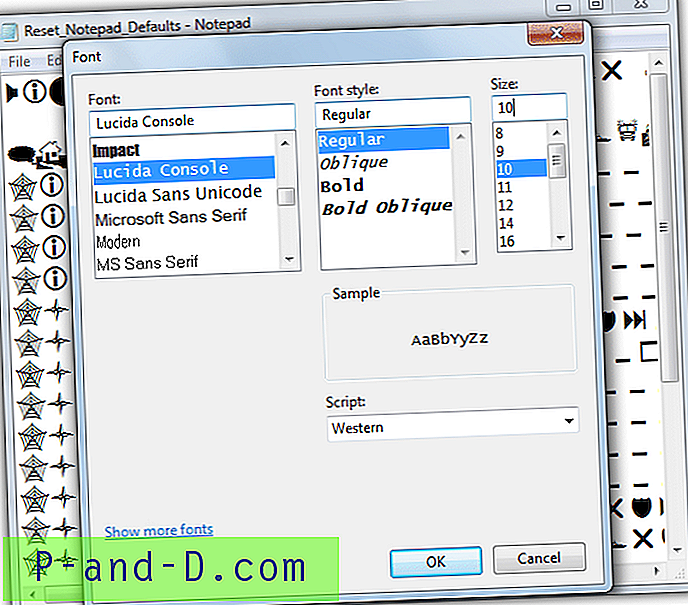
W systemie Windows 8
Jedną rzeczą, która zmieniła się w Windows 8, jest domyślna czcionka Notatnika. Ustaw czcionkę na Consolas, zwykły styl czcionki i nowy rozmiar 11. Oczywiście, jeśli nie podoba ci się ta nowsza czcionka i wolisz starą, zawsze możesz zmienić ją na Lucida Console 10.
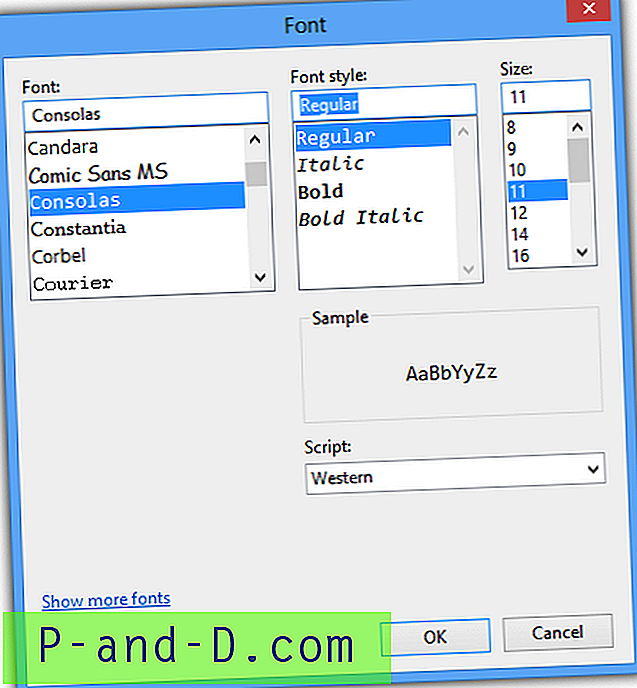
O dziwo, chociaż Notatnik przechowuje ostatnio używaną czcionkę jako nową domyślną, Wordpad nie wydaje się mieć tego problemu, ponieważ za każdym razem, gdy otwierasz nowy pusty dokument, zawsze używa domyślnej czcionki Calibri o rozmiarze czcionki 11.
Całkowicie przywracam ustawienia Notatnika do domyślnych
Jeśli z jakiegoś powodu masz problemy ze zmianą czcionki w programie lub inne ustawienia wydają się powodować problemy, istnieje sposób, aby całkowicie zresetować Notatnik do wszystkich ustawień domyślnych. Wiąże się to po prostu z usunięciem klucza do Notatnika z rejestru, a program odtworzy nowe ustawienia domyślne przy następnym uruchomieniu. Pobierz następujący plik rejestru .reg i zaimportuj do rejestru, aby usunąć klucz. Jeśli Notatnik jest otwarty, ustawienia zostaną zresetowane przy następnym uruchomieniu.
Pobierz Not Reg Reset Reg File
![[Zaktualizowano] Pobierz Samsung Smart Switch na komputer z systemem Windows za darmo!](http://p-and-d.com/img/tech-tips/259/download-samsung-smart-switch.png)
![[Poprawka] Błąd Eksploratora plików System Windows nie może znaleźć „” w systemie Windows 10](http://p-and-d.com/img/microsoft/639/file-explorer-error-windows-cannot-find-windows-10.jpg)



